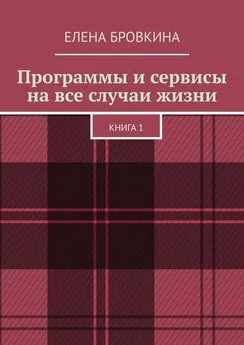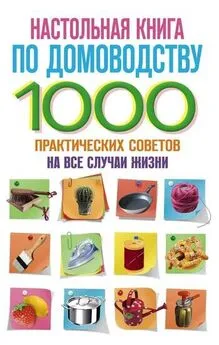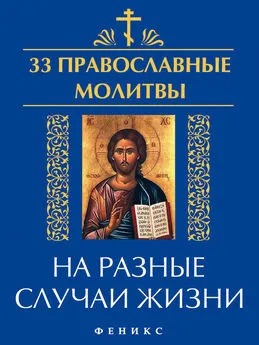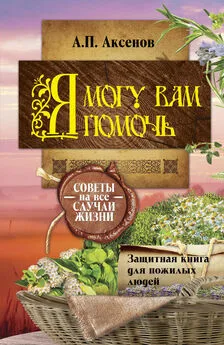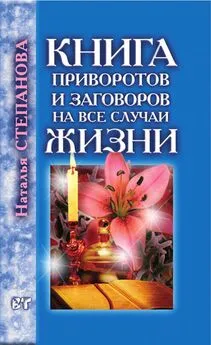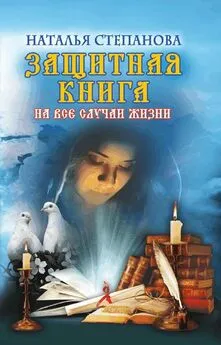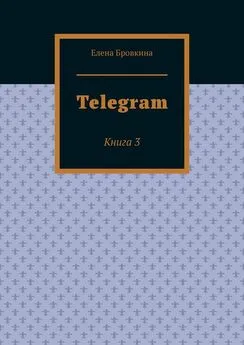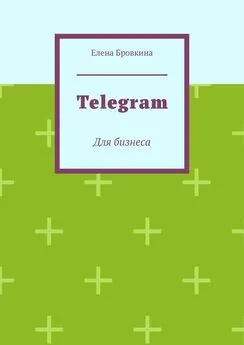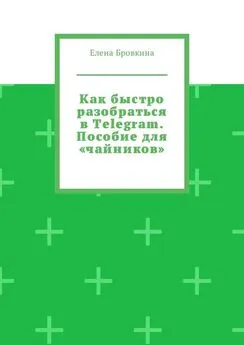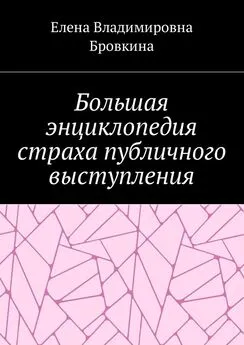Елена Бровкина - Программы и сервисы на все случаи жизни. Книга 1
- Название:Программы и сервисы на все случаи жизни. Книга 1
- Автор:
- Жанр:
- Издательство:неизвестно
- Год:неизвестен
- ISBN:9785005321626
- Рейтинг:
- Избранное:Добавить в избранное
-
Отзывы:
-
Ваша оценка:
Елена Бровкина - Программы и сервисы на все случаи жизни. Книга 1 краткое содержание
Программы и сервисы на все случаи жизни. Книга 1 - читать онлайн бесплатно ознакомительный отрывок
Интервал:
Закладка:

Если кликнем по нужному файлу, то им можно: поделиться, скачать, переименовать, переместить, удалить, копировать.
Сервис Google Диск
Вот ссылочка https://drive.google.com/drive/
Этот сервис предназначен для хранения файлов.
Этими файлами можно делиться. К загруженному файлу у Вас будет доступ где бы Вы не находились и есть интернет.
Преимущества:
1. Доступ к файлам везде, где есть интернет.
2. Сервис простой в использовании.
3. Можно сказать неограниченный объем облачного хранилища.
4.Высокое качество.
5.Высокая степень безопасности.
6. Можно делиться файлами.
7. Высокая скорость загрузки и скачивания.
Недостатки:
Если нет интернета, то не будет доступа к файлам.
Регистрация.
Заходим на сайт и кликаем Создать аккаунт.
Заполняем регистрационную форму.
Если есть почта gmail, то регистрироваться не нужно.
Вводим только логин и пароль.
Кликаем на кружочек с кнопками и выбираем Диск.
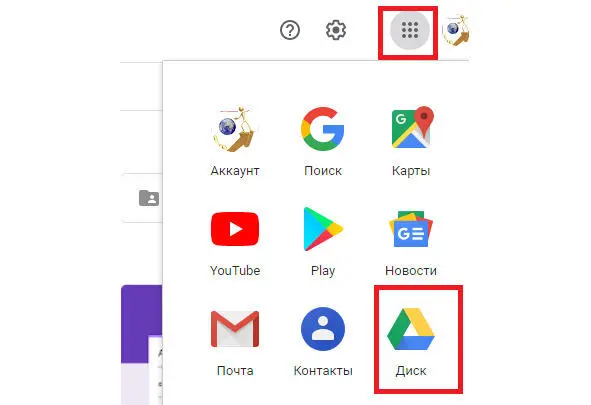
Попадаем в облачное хранилище.
Слева меню.
Первая кладка Мой диск.Сюда попадают все загруженные вами файлы.
Доступные мне.Файлы, которые Вы скачали, загруженные другими пользователями.
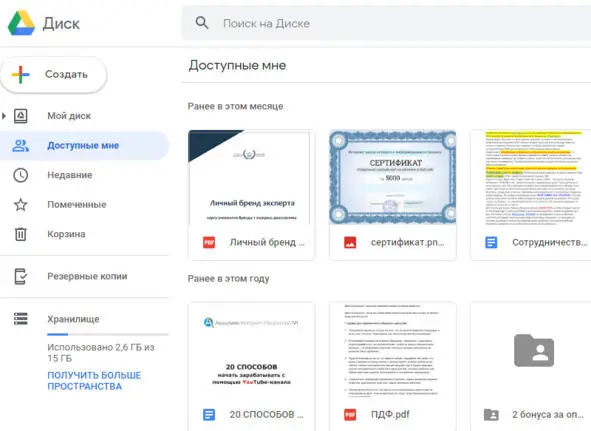
Вкладка Недавние.Здесь хранятся ссылки на все скачиваемые вами файлы.
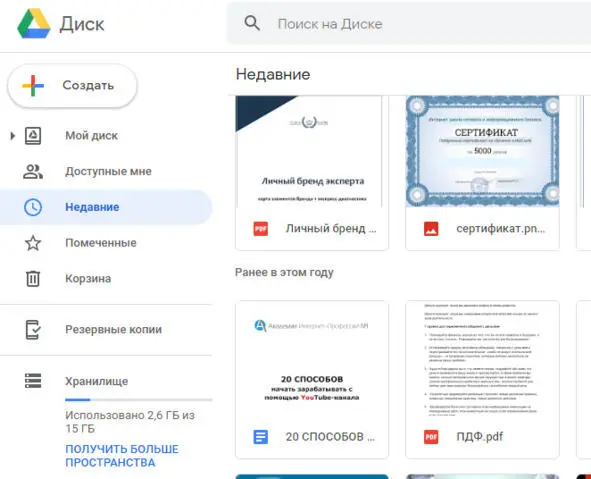
Вкладка Помеченные. Здесь будут находиться файлы, которые Вы выделите специальной меткой.
Вкладка Корзина.Здесь будут находиться все удаленные вами файлы.
С лева внизу будет показано сколько места занято и сколько свободно.
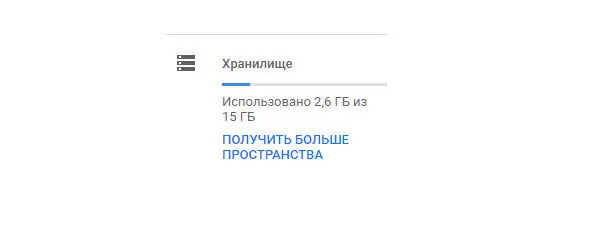
Если мы нажмем на вот эту стрелочку и Еще, то откроются еще меню.
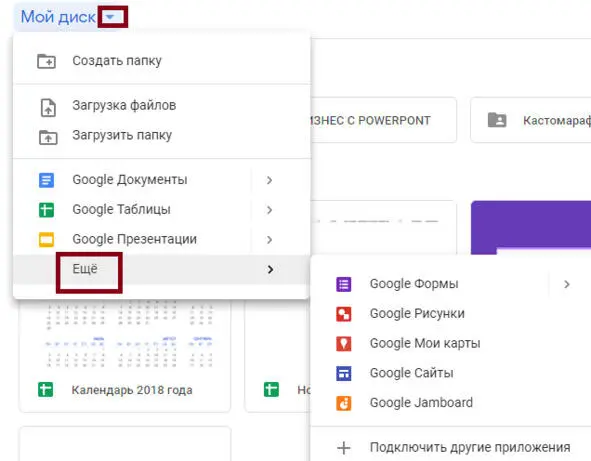
Если мы кликнем на файл, то можно:
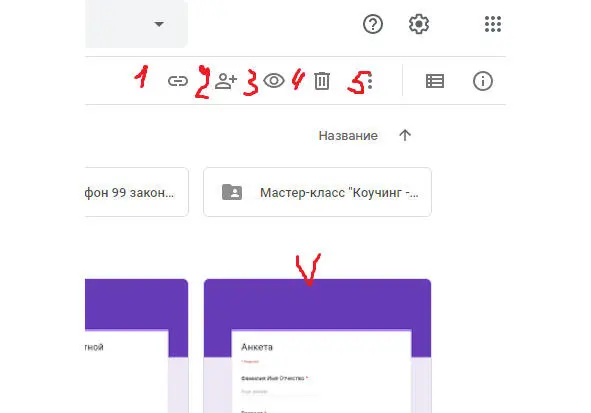
1. Скопировать ссылку общего доступа.
2. Открыть доступ к объекту " Новая форма"
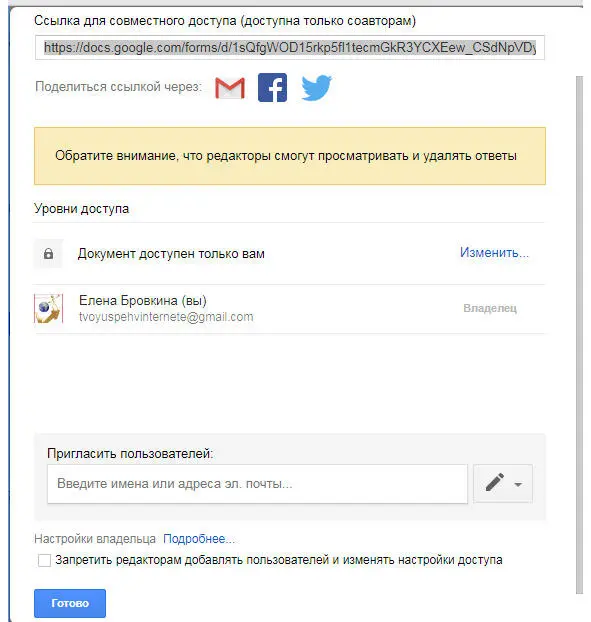
3.Предварительный просмотр.
4. Удалить.
5. Если кликнем на этот значок, то откроется меню.
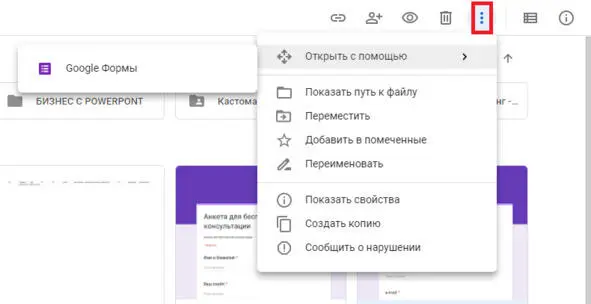
Если мы кликнем на Настройки, то попадем в настройки диска.
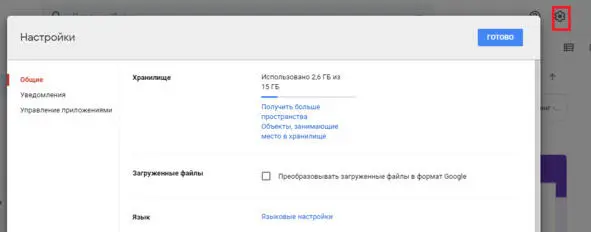
Облако майл
Запустился 6 августа 2013 года.
Есть награда – Премия рунета.
Это облачный сервис доступен в любой точке.
Позволяет хранить: документы, музыку, видео.
Позволяет делиться информацией.
Чтобы им пользоваться нужен на этой платформе иметь аккаунт.
Бесплатный объем составляет 8 Гб.
Платно можно увеличить на 4 Тб.
Есть функция редактирования документов и презентаций и таблиц.
Можно сохранять документы из почты прямо в Облако.
Автоматически: проверяются файлы на вирус и загружать можно фото со смартфона.
Зарегистрировано уже более 24 млн облаков.
Работа с облаком Майл
Для начала нужно завести почту на Mail.ru.
Заходить в нее и кликаем на вот этот значок.
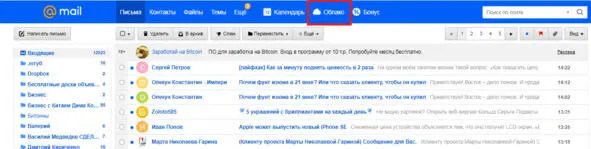
И мы попадаем в облачное хранилище.
С права наверху мы моем увидеть сколько места свободного и сколько занято.
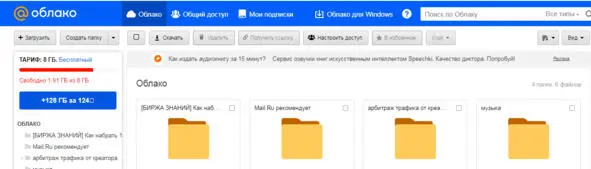
Если мы кликнем на Бесплатно, то попадем вот на такую страничку.
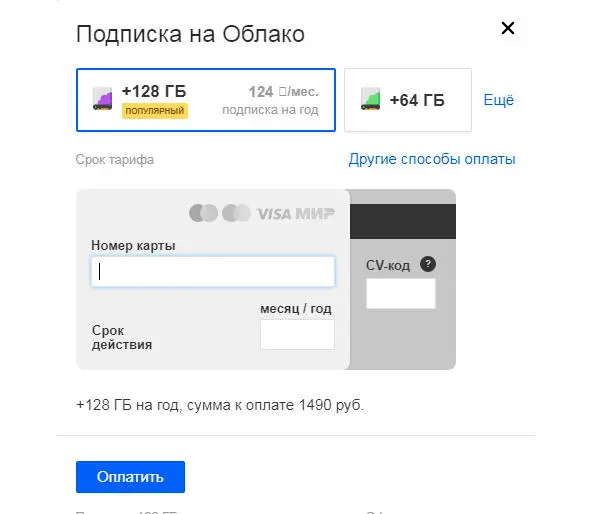
Если кликнем на 62Гб, то откроется другая цена.
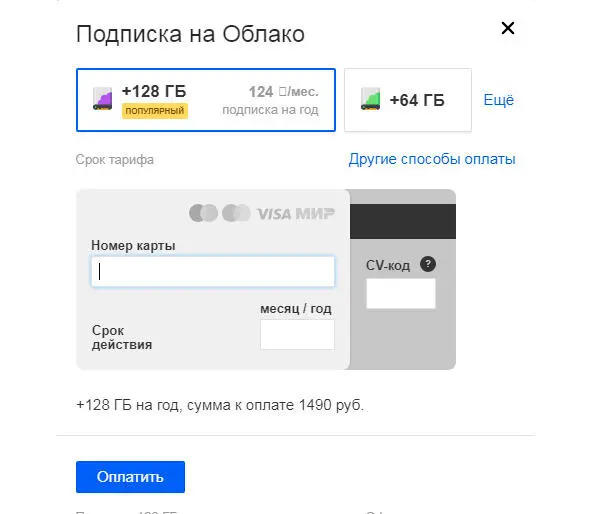
Если мы кликнем на вкладку Еще, то откроются вот такие тарифы.
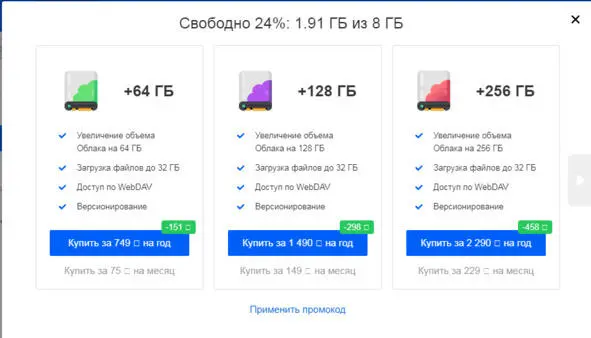
Здесь мы можем Загрузить файлы.
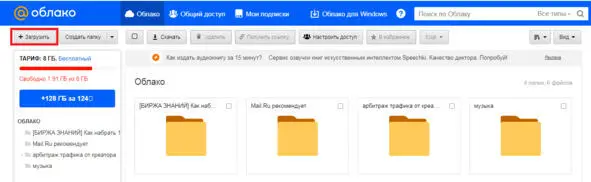
Кликаем по вкладке. Далее Выбрать файлы. Выбираем нужную папку и файл.
Так же можно на облаке Создавать папки и выбираем из списка.
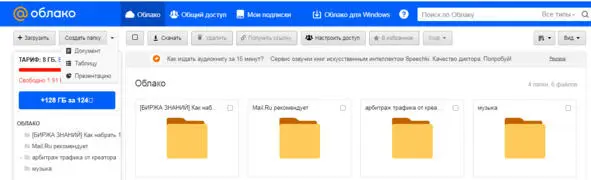
Можно что-то Скачать. Для этого наводим курсор на нужный документ и видим кнопку Скачать.
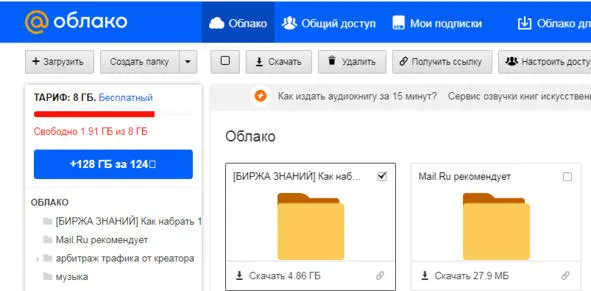
Если мы в углу документа поставим чикбокс, то его можно Удалить. Получить ссылку. Настроить доступ.
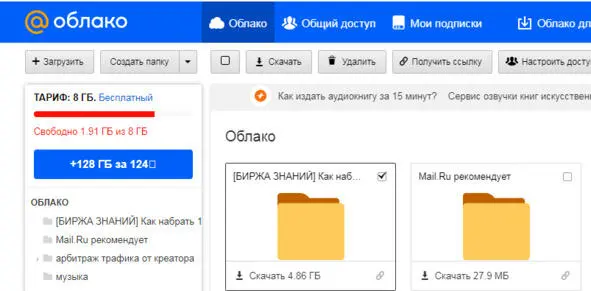
Если мы кликнем на вкладку Еще, то откроется вот такое меню.
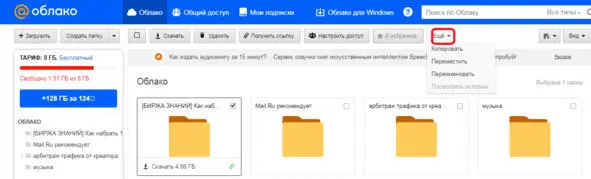
Если мы нажмем вот на эту стрелочку, то мы можем настроить расположение документов.
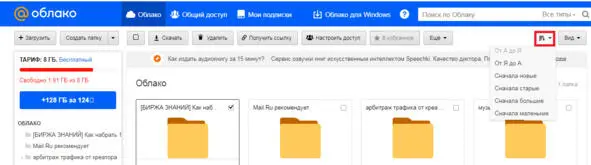
Можно настроить вид:
Плиткой
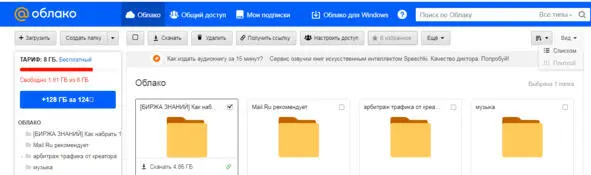
Списком.
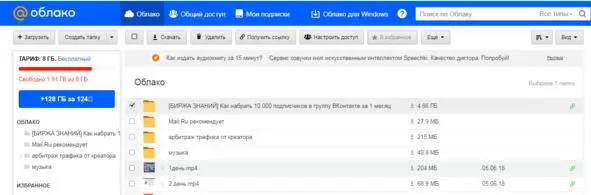
Можно посмотреть Файлы из почты.
Читать дальшеИнтервал:
Закладка: